Tres formas en que los Chromebooks son mejores que las PC o Mac

Mira, no estoy tratando de comenzar una guerra aquí, pero escúchame: los Chromebook son increíbles. De hecho, prefiero la mía a mi PC con Windows para casi todos los usos. ¿Por qué? Porque creo que es un mejor sistema. Hablemos de por qué.
Comienzo de Chromebooks (y actualización) instantáneamente
En realidad, a nadie le gusta esperar. Y yo diría que la mayoría de los usuarios se vuelven incluso más impacientes cuando se trata de usar sus computadoras-que esperar 30 segundos para que su computadora se inicie parece una eternidad.
Con los Chromebook, eso no es realmente un problema. Se despiertan del sueño en cuestión de segundos (estoy hablando de dos o tres segundos aquí) e incluso se encienden de la nada en 15 segundos más o menos. Comienzan locamente rápido, lo que significa que estás haciendo lo que quieres hacer más rápido. Mi Chromebook principal, una Chromebook ASUS Flip C302 con un procesador Core m3 y 4 GB de RAM, siempre arranca significativamente más rápido que mi computadora portátil Windows, que incluye un procesador Core i7 y 16 GB de RAM.
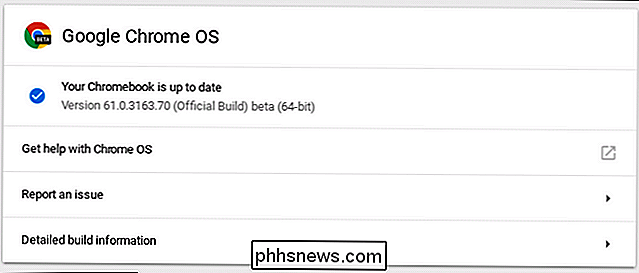
También vale la pena mencionar el sistema de actualización: Los Chromebook se actualizan sin problemas en segundo plano y aplican dicha actualización a una segunda partición, luego cambian los dos al reiniciarse; para obtener una explicación más larga, revisen esta publicación en el sistema de actualización de Android Nougat, ya que es exactamente como el sistema de actualización Chrome OS.
Sin ser excesivamente técnico, esto realmente significa una cosa para usted: incluso cuando el sistema aplica una actualización, no tiene que esperar más tiempo para que se reinicie. Estamos hablando de 15-20 segundos y estás de regreso. Las computadoras con Windows tardan una eternidad en instalar actualizaciones.
Configurar una nueva máquina es muy fácil gracias a la configuración sincronizada
Usted sabe cuándo obtiene una computadora nueva y tiene que tomar horas para configurar todo hasta ¿Te gusta? Con los Chromebook, eso no sucede: todas las configuraciones se sincronizan en todos los dispositivos, por lo que una vez que haya configurado un Chromebook, estará bien. Demonios, incluso tu configuración (incluidas las extensiones y las aplicaciones) se sincroniza desde el navegador Chrome en Windows o Mac.
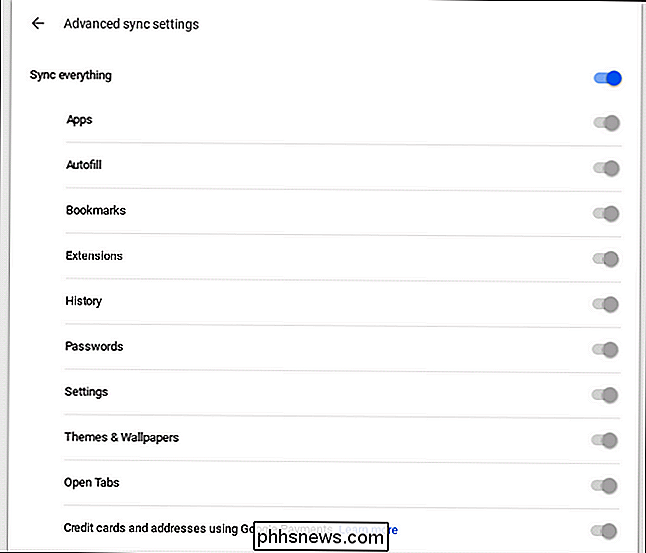
Entonces, por ejemplo, tengo aproximadamente seis Chromebooks diferentes y uso Chrome en mi escritorio de Windows. Cuando inicio sesión en un Chromebook nuevo por primera vez, generalmente lo dejo solo durante unos 15 minutos más o menos: todas las configuraciones de mi Chromebook anterior y la instalación de Windows Chrome se sincronizan con el nuevo 'Libro'. Eso incluye aplicaciones instaladas, extensiones, iconos en el estante e incluso el fondo de pantalla. Es literalmente una transición perfecta.
Y si encuentro una nueva extensión asesina mientras estoy en mi máquina con Windows, se sincronizará con mi Chromebook tan pronto como la instale. Todo es la transición más sencilla entre los dispositivos que he usado. Todo es automático, sucede en segundo plano y tiene lugar instantáneamente.
Pero, si no te gusta esa cantidad de sincronización de datos entre dispositivos, todo es granular: puedes controlar qué se sincroniza y qué no. Estoy tan metido en eso.
Seguridad instantánea, siempre activa (y sin virus)
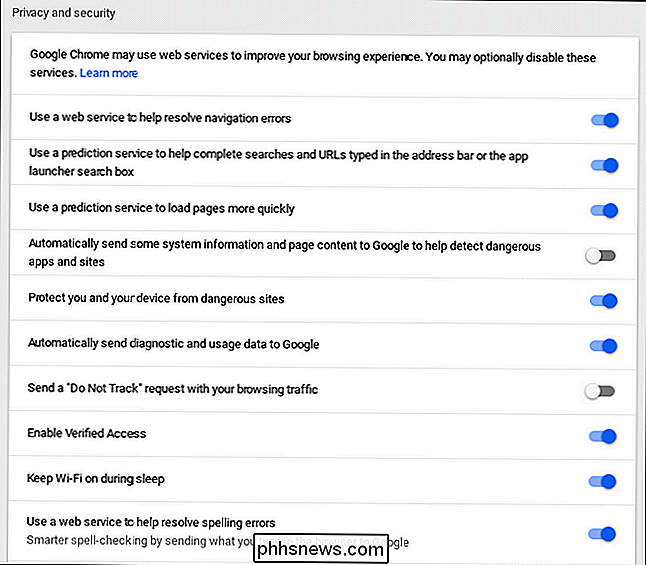
Podría decirse que es la razón más importante para cambiar a una Chromebook: menos problemas de seguridad. El motivo es múltiple.
Para empezar, todo el software de terceros pasa primero por Google. Es muy poco probable que obtenga un virus, no solo porque está utilizando Linux, sino porque si no está en Chrome Web Store (o Play Store para dispositivos con aplicaciones de Android), entonces no se va a instalar. Las extensiones del navegador tienen sus propios problemas de privacidad, pero en general, las Chromebook son mucho más seguras que las máquinas con Windows.
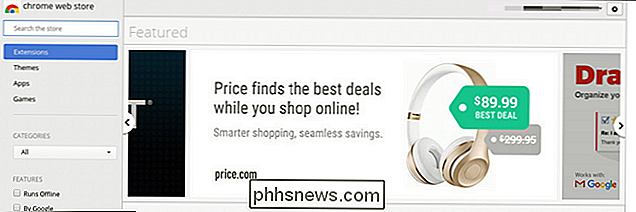
Además, cada página web se ejecuta en un entorno limitado virtual, lo que significa que se mantiene alejada del resto del sistema. Si existe una amenaza en una página, solo existe en esa página . No puede acceder al resto del sistema.
Además, cada Chromebook tiene lo que se llama Arranque verificado . Esto esencialmente verifica la integridad del sistema operativo cada vez que la computadora arranca. Si algo se detecta como corrupto o de otra manera mal, se reparará automáticamente el sistema. A veces, esto puede significar el lavado de la corriente del sistema, el término que se utiliza para restablecer los valores de fábrica en una Chromebook, pero volverá a funcionar sin demora gracias a la sincronización del dispositivo que mencioné anteriormente.
Ahora, dicho todo eso, entiendo que los Chromebook no son para todos los usos. ¿Sugeriré una Chromebook para un diseñador gráfico, ingeniero de audio o editor de video? No. Ni siquiera cerca. ¿Pero qué hay de un estudiante universitario, usuario general o incluso tu madre? Absolutamente. De hecho, yo diría que no hay mejor opción para ese grupo.

Cómo cambiar el nombre y la contraseña de su red Wi-Fi
Si no le gusta el nombre y la contraseña de la red Wi-Fi con la que vino su enrutador, puede cambiarlos a cualquier opción que desee con solo unos pocos clics. RELACIONADO: Cómo encontrar su contraseña de Wi-Fi Su enrutador de Wi-Fi viene con un nombre de red y una contraseña predeterminados. A menudo, ambos están impresos en el caso del enrutador.

Cómo habilitar las actualizaciones automáticas de firmware para su Wink Hub
Las actualizaciones de firmware son molestas, pero son esenciales para un dispositivo que funcione correctamente (y sea seguro). El Wink Hub no es una excepción, pero si prefiere no tener que lidiar con la actualización del concentrador cada vez que sale un nuevo firmware, puede habilitar las actualizaciones automáticas.



